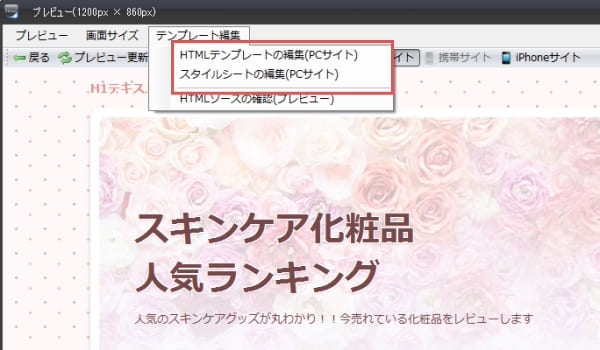SIRIUSの内蔵プレビューを利用する
デフォルト設定では「プレビュー」ボタンをクリックすると
普段利用されているブラウザが開かれるようになっていますが、
何度もプレビューを行うと複数のタブが開かれてしまい、
PCの動作が重くなってしまうケースがあります。
このような場合「SIRIUS内蔵プレビュー」を利用すると、
複数のタブを開く事なく、スムーズにプレビューを確認することができます。
SIRIUS内蔵プレビューでは、各デバイス毎のサイズに切り替える事ができる他、
同時生成を行っている場合は、PCからiPhoneサイトのプレビューへの切り替えも
ボタン1つで操作が可能です。
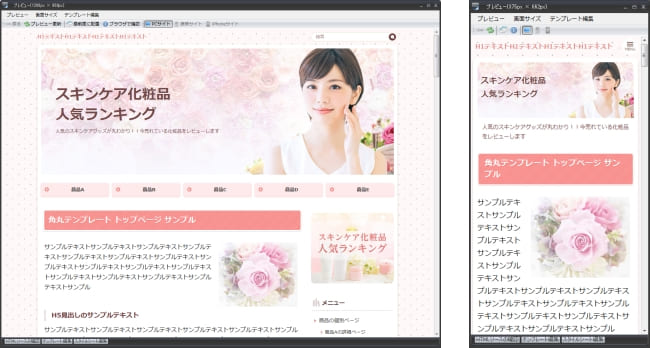
SIRIUS内蔵プレビューの利用方法
ショートカットキーを利用する
記事編集画面で、「Ctrlキー」を押しながら「4キー」を押すと、
SIRIUS内蔵プレビューでプレビューが表示されます。
常にSIRIUS内蔵プレビューを利用する
プレビューボタンをクリックした際、常にSIRIUS内蔵プレビューで表示させたい場合、
SIRIUSの上部メニューにある「設定」→「システム設定」から
プレビューの方式を「SIRIUS内蔵プレビューで表示する」に変更してください。
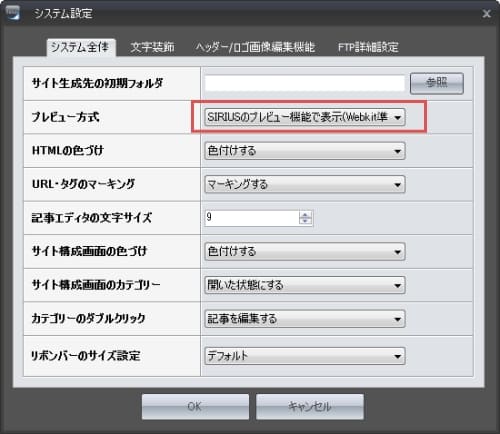
SIRIUS内蔵プレビューの操作方法
画面サイズの変更
SIRIUS Ver1.500から、
各デバイス毎のサイズでプレビューを確認できるようになっています。
内蔵プレビューの上部メニューにある「画面サイズ」から、
確認したい画面サイズを選択してください。
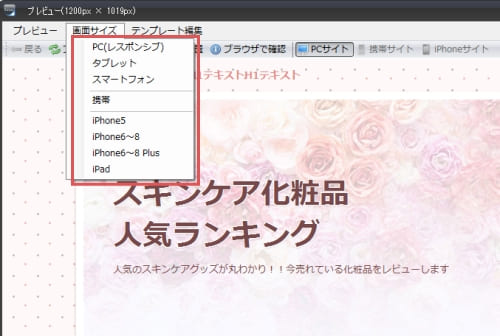
PC・携帯・iPhoneサイトの切り替え
同時生成の設定を行っている場合、上部ツールバー上からプレビューを切り替える事ができます。
それぞれのデバイスのサイズに切り替わりますので、必要に応じて確認してください。
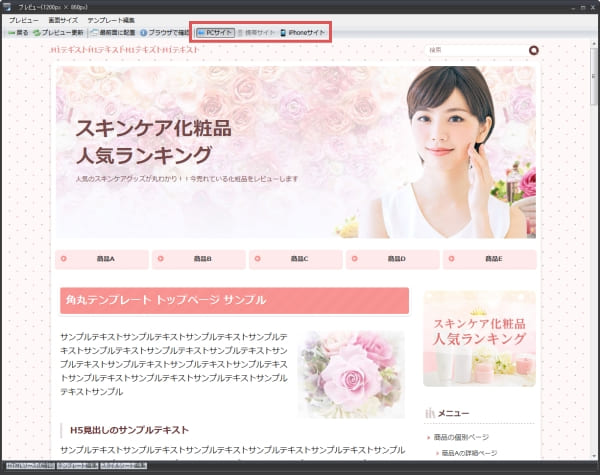
テンプレート・スタイルシートの編集
上部メニューにある「テンプレート編集」から、HTMLテンプレート、およびスタイルシートを編集することができます。
スタイルシートを編集した場合、「保存」を選択した段階で、編集内容が即座にプレビュー上に反映されます。